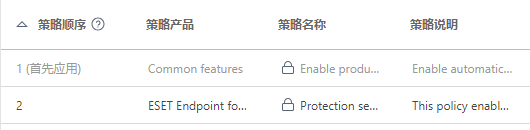标志
合并策略时,可以使用策略标志更改行为。标志定义策略将如何处理设置。
对于每个设置,您可以选择以下标志之一:
![]() 不应用 - 策略不会设置具有此标志的任何设置。由于此设置不是强制执行的,因此它以后可能会被其他策略更改。
不应用 - 策略不会设置具有此标志的任何设置。由于此设置不是强制执行的,因此它以后可能会被其他策略更改。
![]() 应用 - 具有此标志的设置将发送到客户端。但是,当合并策略时,它可能会被之后的策略覆盖。当将策略应用到客户端计算机并且特定设置具有此标志时,该设置将发生更改,无论客户端上进行了哪些本地配置。由于此设置不是强制执行的,因此它以后可能会被其他策略更改。
应用 - 具有此标志的设置将发送到客户端。但是,当合并策略时,它可能会被之后的策略覆盖。当将策略应用到客户端计算机并且特定设置具有此标志时,该设置将发生更改,无论客户端上进行了哪些本地配置。由于此设置不是强制执行的,因此它以后可能会被其他策略更改。
![]() 强制执行 - 带有强制执行标志的设置具有优先级,无法被以后的策略覆盖(即使以后的策略具有强制执行标志)。这确保了此设置不会在合并期间被以后的策略更改。
强制执行 - 带有强制执行标志的设置具有优先级,无法被以后的策略覆盖(即使以后的策略具有强制执行标志)。这确保了此设置不会在合并期间被以后的策略更改。
为使导航更为容易,所有的规则都会计入。您在特定部分中定义的规则数将会自动显示。此外,您将在树中的类别名称旁边看到一个数字。该数字显示了其所有部分中的规则总数。通过此方式,您会快速看到定义设置/规则的位置和数量。
您也可以使用以下建议,使策略编辑变得更容易:
•使用 ![]() 对当前部分中的所有项设置“应用”标志
对当前部分中的所有项设置“应用”标志
•使用 ![]() 不应用标记删除已应用于当前部分中各项的规则。
不应用标记删除已应用于当前部分中各项的规则。
另请参阅策略删除规则。 |
管理员可以如何允许用户查看所有策略
管理员想要允许用户 John 在他的家庭组中创建或编辑策略,并允许 John 查看由管理员创建的策略。管理员创建的策略中包括 管理员需遵循以下步骤: 创建环境 1.创建一个名为 San Diego 的新静态组。 2.创建名为 Policy - All John(包含静态组全部的访问权限和策略的读取权限)的新权限集。 3.创建名为 Policy John(包含静态组 San Diego 的访问权限以及组和计算机和策略的功能访问写入权限)的新权限集。此权限集允许 John 在他的家庭组 San Diego 中创建或编辑策略。 4.创建新用户 John,然后在权限集部分,选择策略 - 所有 John 和策略 John。 创建策略 5.创建新策略 All- Enable Firewall,展开设置部分,选择 ESET Endpoint for Windows,导航到网络防护 > 防火墙 > 基本,然后通过 6.创建新策略 John Group- Enable Firewall、展开设置部分、选择 ESET Endpoint for Windows、导航到网络防护 > 防火墙 > 基本,然后通过 结果 将首先应用由管理员创建的策略,因为它们已分配给组全部。带有 导航到更多 > 组 > San Diego,单击计算机,然后选择详细信息。在配置 > 应用的策略中,可看到最终的策略应用顺序。
第一个策略由管理员创建,第二个策略由用户 John 创建。 |
家庭组 - 家庭组是根据当前活动用户分配的权限集自动检测到的。
示例方案: 当前活动用户帐户具有软件安装客户端任务的写入访问权限,并且用户帐户家庭组是“Department_1”。当用户创建新的软件安装客户端任务时,“Department_1”将自动选择为客户端任务家庭组。 |
如果预选的家庭组不符合您的预期,可以手动选择家庭组。